- Web
- 05 mai 2014 à 17:19
-

A l'heure actuelle, tous les navigateurs web intègre un système d'enregistrement de mot de passe automatique. Par contre, le navigateur web utilise un chiffrement réversible. Ce qui pose un problème de sécurité. La solution est simple : utilisez un gestionnaire de mot de passe sécurisé (comme KeePass) et désactiver le gestionnaire de mot de passes de vos navigateurs web.
Pour utiliser KeePass, nous vous proposons de lire notre tutoriel : "Stocker vos mots de passe de façon sécurisée grâce à KeePass".
1. Mozilla Firefox
Pour désactiver le gestionnaire de mots de passes de "Mozilla Firefox", allez dans le menu "Outils -> Options".
Avec la nouvelle version "29" de "Mozilla Firefox", vous pouvez aussi cliquer sur l'icône "Menu" et cliquer sur "Options".
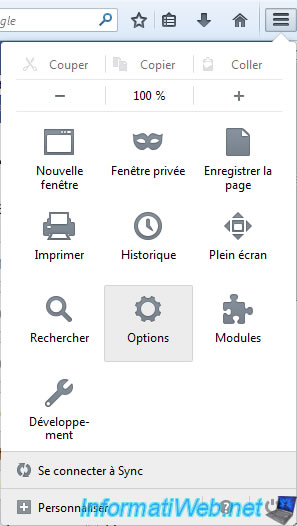
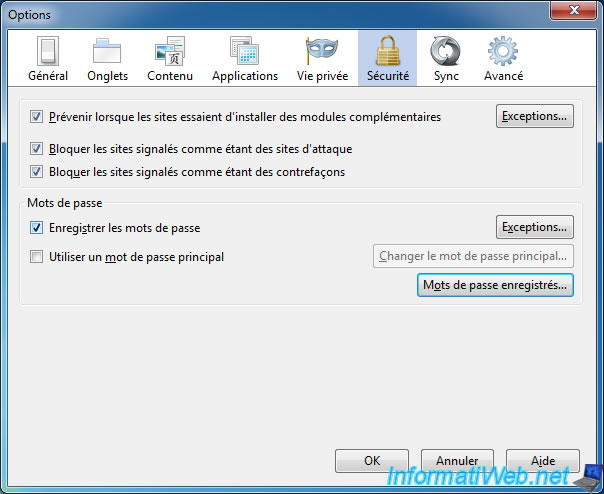
Allez ensuite dans l'onglet "Sécurité" et décochez la case "Enregistrer les mots de passe".
Ensuite, pour supprimer les mots de passe qui sont déjà enregistrés dans "Firefox", cliquez sur le bouton "Mots de passe enregistrés".
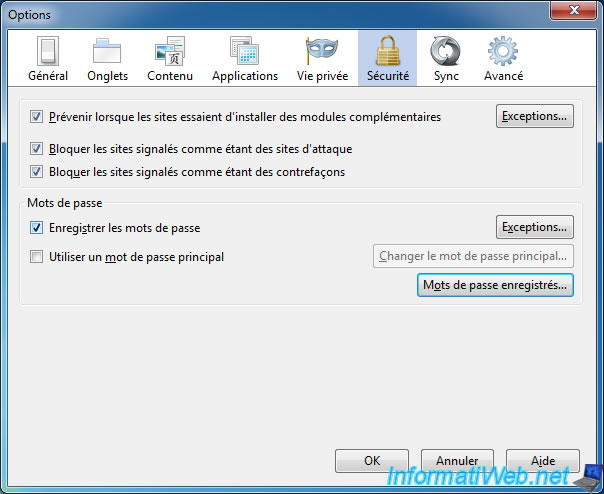
Puis, cliquez sur le bouton "Tout supprimer".
Note : Firefox utilise un chiffrement réversible, ce qui vous permet d'afficher les mots de passe (via le bouton "Afficher les mots de passe"). C'est pratique mais cela prouve que ce gestionnaire de mots de passe n'est pas sécurisé.
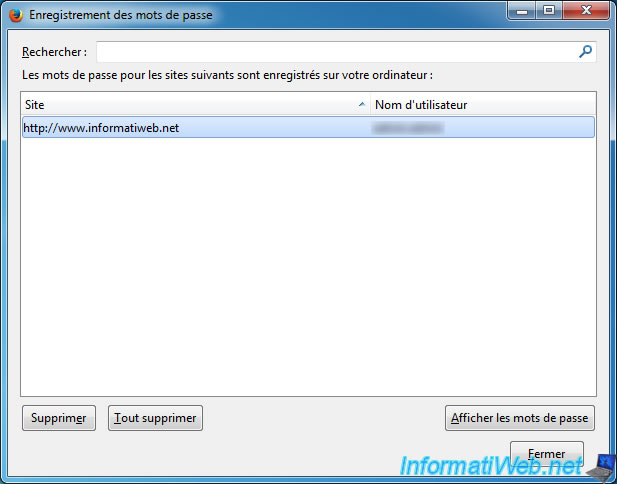
2. Google Chrome
Pour désactiver le gestionnaire de mots de passes de "Google Chrome", cliquez sur l'icône "Menu" et cliquez sur "Paramètres".
Note : Vous pouvez aussi y accéder en tapant l'adresse "chrome://settings" dans ce navigateur web.
Ensuite, cliquez sur le lien "Afficher les paramètres avancés" en bas de page.
Puis, repérer la catégorie "Mots de passe et formulaires". Dans cette catégorie, décochez les cases "Activer la saisie automatique ..." et "Proposer d'enregistrer mes mots de passe ...".
Pour finir, cliquez sur le lien "Gérer les mots de passe enregistrés".
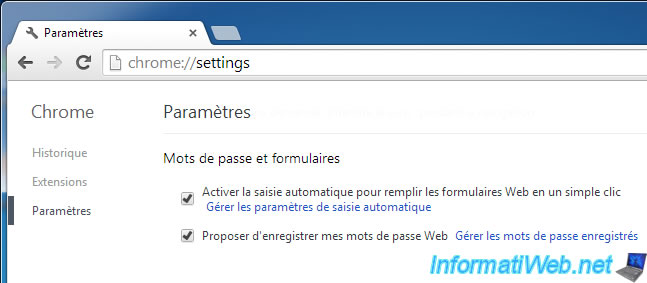
Pour supprimer les mots de passe enregistrés, cliquez sur une ligne et cliquez sur la croix à droite.
Note : Google Chrome vous permet d'afficher les mots de passe (via le bouton "Afficher"). Google chrome vous demandera le mot de passe de votre session Windows pour afficher le mot de passe en clair.
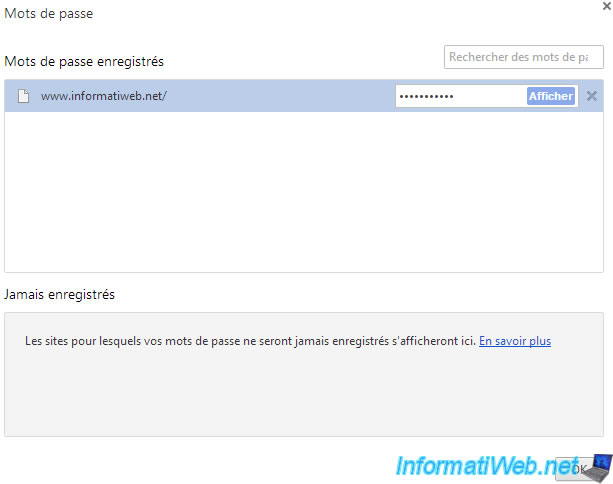
3. Opera
Pour désactiver le gestionnaire de mots de passes de "Opera" :
- cliquez sur le bouton "Opera" en sélectionnez "Réglages".
- cliquez sur "Vie privée & Sécurité" dans le menu de gauche
- et décochez la case "Proposer d'enregistrer les mots de passe ..." dans la partie "Mots de passe".
Ensuite, cliquez sur le bouton "Gérer les mots de passe enregistrés".
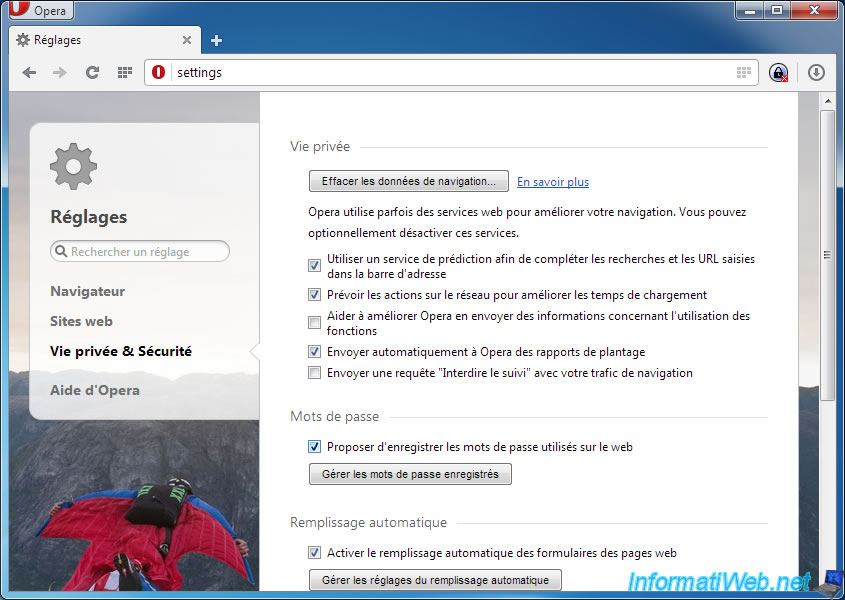
Pour supprimer les mots de passe enregistrés, cliquez sur une ligne et cliquez sur la croix à droite.
Note : Opera vous permet d'afficher les mots de passe (via le bouton "Afficher").
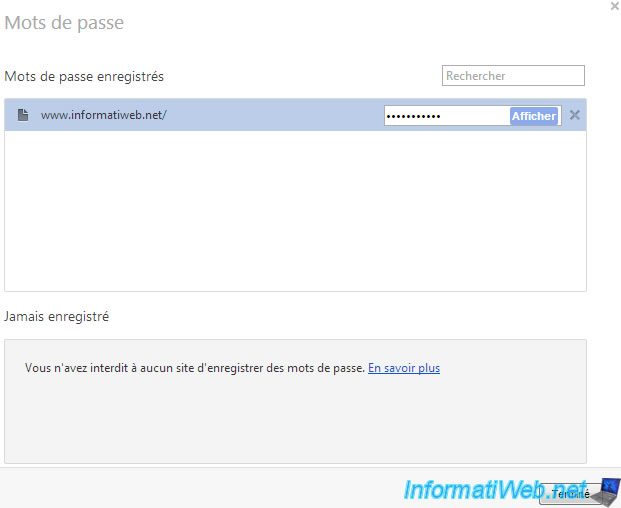
4. Internet Explorer (IE)
Pour désactiver le gestionnaire de mots de passes de "Internet Explorer", cliquez sur l'icône ![]() située en haut à droite de la fenêtre puis sur "Options Internet".
située en haut à droite de la fenêtre puis sur "Options Internet".
Dans cette fenêtre, cliquez sur "Paramètres" dans la partie "Saisie semi-automatique".
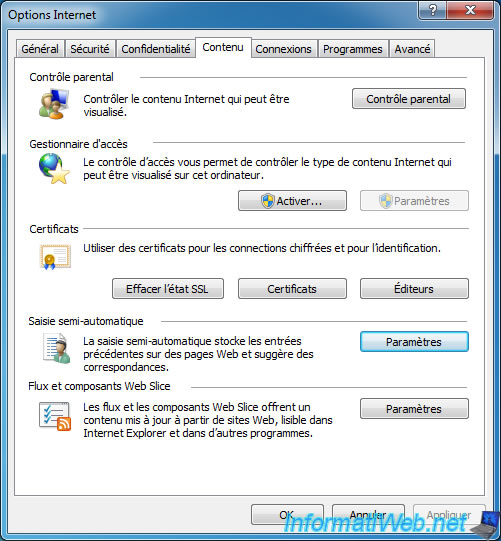
Dans la fenêtre "Paramètres de la saisie semi-automatique", décochez la case "Nom d'utilisateur et mots de passe sur les formulaires".
Ensuite, pour supprimer les mots de passes qui ont déjà été enregistrés, cliquez sur le bouton "Supprimer l'historique de saisie semi-automatique".
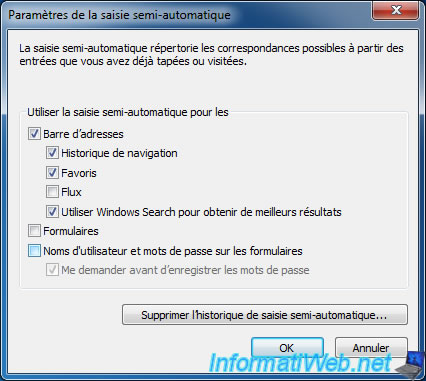
Dans la fenêtre qui s'ouvre, cochez la case "Conserver les données des sites Web favoris" ainsi que les cases "données de formulaires" et "Mots de passes".
N'oubliez pas de décocher toutes les autres cases pour garder votre historique de navigation, ...
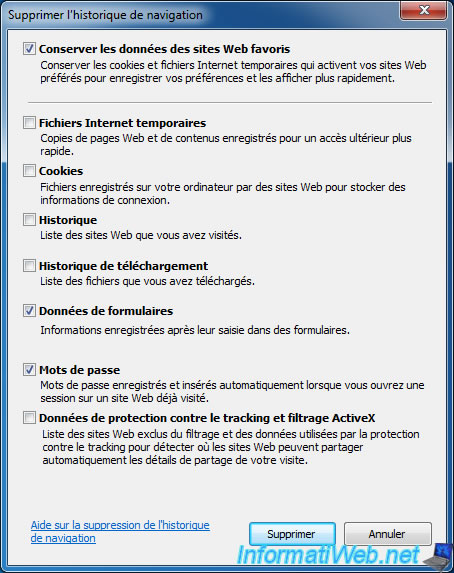
Partager ce tutoriel
A voir également
-

Web 17/12/2011
Créer des VirtualHost accessibles depuis le réseau local
-

Web 2/6/2018
OVH - Activer le SSL sur votre hébergement web
-

Web 22/7/2013
Transférer un domaine en .net d'OVH vers LWS.FR
-

Web 11/1/2011
WAMP - Installer un serveur web complet avec WAMP 2.0

Vous devez être connecté pour pouvoir poster un commentaire